电脑出现提示声卡驱动不完整或已损坏怎么解决
我们在使用电脑的过程中有可能会弹出声卡驱动无法使用,这有可能是因为我们声卡驱动的配置信息不完整或者我们的配置信息已经被损坏了,接下来小编就教招大家怎样解决这个问题。
具体如下:
1.首先我们打开电脑进入到桌面,进入到桌面之后,我们按下键盘上的WINDOWS图标键加上r键,然后在桌面中就会快捷打开运行窗口,接下来我们在窗口中的输入栏中输入regedit,输入完成之后,点击窗口下方的确定按钮。
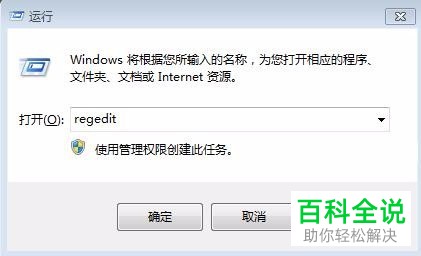
接下来在我们的电脑中会弹出注册表编辑器窗口。
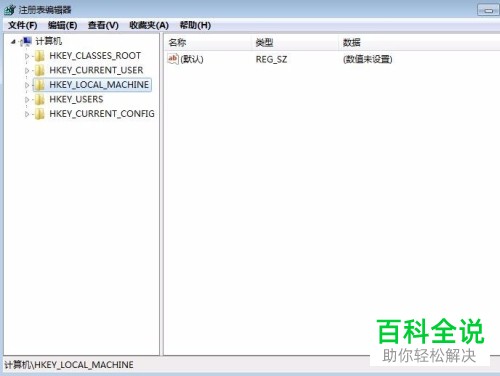
2. 然后我们再注册表编辑器窗口左侧找到HKEY_LOCAL_MACHINE文件夹点击打开,接下来我们继续在文件目录中找到SYSTE文件夹点击打开,然后我们继续在文件目录中找到CurrentContro文件夹打开,接下来我们再打开之后的文件目录中找到Control文件夹点击打开,我们继续找到Class文件夹点击打开,然后我们在文件目录中找到{4D36E96C-E325-11CE-BFC1-08002BE10318}文件夹。
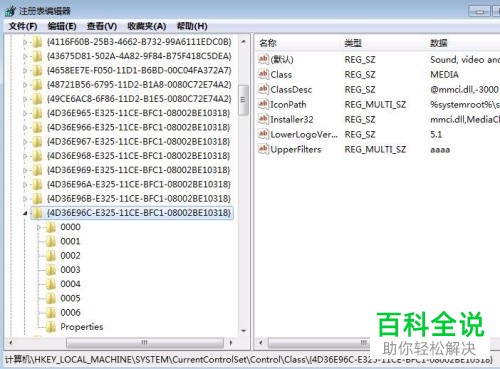 点击打开之后我们在右侧的界面中找到UpperFilters选项,将这个选项删除掉。
点击打开之后我们在右侧的界面中找到UpperFilters选项,将这个选项删除掉。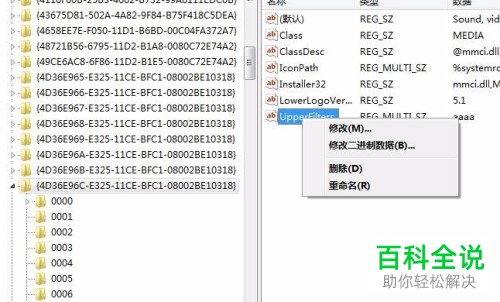
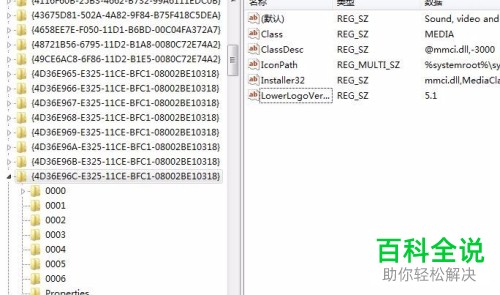
3.接下来我们返回到桌面,然后按住键盘上的WINDOWS图标键加上r键,打开运行窗口之后,在窗口中输入devmgmt.msc,输入完成之后,点击窗口下方的确定按钮。
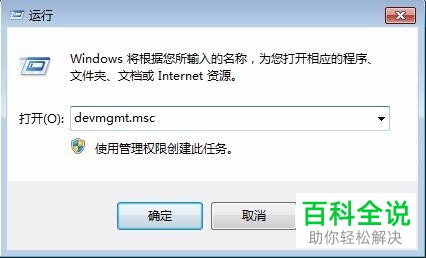
然后在我们的桌面中会打开设备管理器窗口。
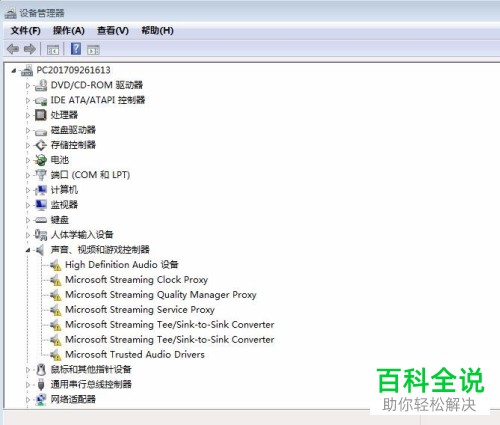
4. 进入到设备管理器窗口之后,我们点击声音视频和游戏控制器选项,接下来在选项弹出的目录中将所有有黄色标志的全部删除。只需要鼠标右击选项在弹出的菜单中点击卸载按钮就可以了。

5. 删除完成之后,我们点击设备管理器界面下方第三排最后一个图标,也就是扫描检测硬件功能,进行扫描检测。

6. 然后我们就可以看到在设备管理器中声音驱动已经正常恢复了。
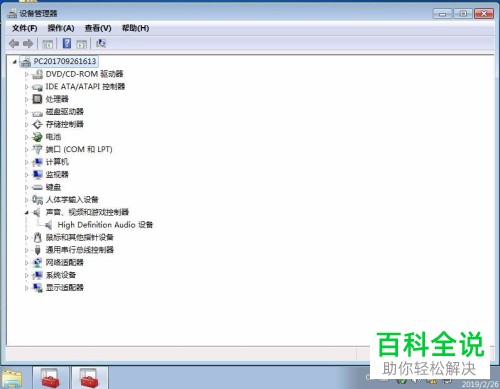
以上就是遇到声音驱动提示不完整或损坏之后的处理方法。

